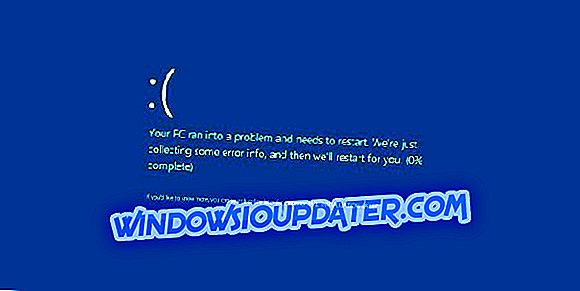ชุด DEV C ++ มักจะทำงานได้โดยไม่มีปัญหาใด ๆ บนแพลตฟอร์มทั้งหมด อย่างไรก็ตามดูเหมือนว่าจะมีข้อผิดพลาดซึ่งเป็นลักษณะเฉพาะใน Windows 10 ข้อผิดพลาด“ g ++ หยุดทำงานแล้ว” ใน Windows 10 ชี้ไปที่ปัญหาความเข้ากันได้บางอย่าง เพื่อแก้ไขปัญหาให้ลองขั้นตอนด้านล่าง
วิธีการแก้ไขข้อผิดพลาด“ g ++ หยุดทำงาน” DEV C ++ ใน Windows 10
- เปลี่ยนตัวเลือกคอมไพเลอร์
- เรียกใช้ DEV C ++ ในโหมดความเข้ากันได้
- ติดตั้ง DEV C ++ อีกครั้งด้วยส่วนหัวที่กำหนดเอง
โซลูชันที่ 1 - เปลี่ยนตัวเลือกของคอมไพเลอร์
มีสามวิธีที่เราได้รับและวิธีใดวิธีหนึ่งควรแก้ไขข้อผิดพลาด“ g ++ หยุดทำงาน” ใน DEV C ++
วิธีแรกเกี่ยวข้องกับตัวเลือกของคอมไพเลอร์เนื่องจากพารามิเตอร์บางอย่างดูเหมือนจะไม่ทำงาน โดยเฉพาะอย่างยิ่งถ้าคุณใช้ Windows 10 ด้วยสถาปัตยกรรม 64 บิต
ทำตามขั้นตอนเหล่านี้เพื่อแก้ไข“ g ++ หยุดทำงาน” โดยเปลี่ยนค่าตัวเลือกคอมไพเลอร์:
- เปิด DEV C ++
- คลิกที่ เครื่องมือ > ตัวเลือกคอมไพเลอร์
- ภายใต้โปรแกรมให้ตั้งค่าเหล่านี้สำหรับส่วนที่เกี่ยวข้องเหล่านี้:
- gcc: mingw32-c ++. exe
- g ++: c ++. exe
- ทำให้: mingw32-make.exe
- บันทึกการเปลี่ยนแปลง.
โซลูชันที่ 2 - เรียกใช้ DEV C ++ ในโหมดความเข้ากันได้
วิธีที่สองค่อนข้างง่าย หากแอปพลิเคชันทำงานอย่างราบรื่นในการทำซ้ำก่อนหน้าของ Windows แต่มันไม่ทำงานตามที่ตั้งใจไว้ใน Windows 10 เราขอแนะนำให้ลองใช้โหมดความเข้ากัน
ด้วยวิธีนี้ระบบจะจำลอง Windows 7 และคุณควรจะสามารถทำงานกับ DEV C ++ ได้โดยไม่มีปัญหาใด ๆ เพิ่มเติม
ทำตามขั้นตอนเหล่านี้เพื่อเรียกใช้ DEV C ++ ในโหมดความเข้ากันได้:
- คลิกขวาที่ทางลัด DEV C ++ และเปิดคุณสมบัติ
- เลือกแท็บ ความเข้ากันได้
- ทำเครื่องหมายที่ช่อง“ เรียกใช้โปรแกรมนี้ในโหมดที่เข้ากันได้ ”
- จากเมนูแบบเลื่อนลงเลือก Windows 7 และยืนยันการเปลี่ยนแปลง
โซลูชันที่ 3 - ติดตั้ง DEV C ++ อีกครั้งด้วยส่วนหัวที่กำหนดเอง
ในที่สุดวิธีที่สามและสุดท้ายคือเมื่อเทียบกับวิธีแรกจะมีผลบังคับใช้กับ Windows 10 ด้วยสถาปัตยกรรมแบบ 32 บิต (x86)
สิ่งที่คุณต้องทำคือแทนที่เวอร์ชันแอปพลิเคชันปัจจุบัน (ถอนการติดตั้ง) ด้วยรีลีสที่เสถียรล่าสุด นอกจากนี้ยังมีไฟล์ส่วนหัวเพิ่มเติมอีกสองไฟล์ซึ่งคุณต้องคัดลอกลงในโฟลเดอร์การติดตั้งในภายหลัง
นี่คือขั้นตอนทั้งหมดที่คุณจะต้องปฏิบัติตาม:
- ถอนการติดตั้ง DEV C ++
- ดาวน์โหลดและติดตั้งเวอร์ชันล่าสุด คุณสามารถค้นหาได้ที่นี่ ยังไม่ได้เริ่มเลย
- ดาวน์โหลดไฟล์ iostream.h และ fstream.h คุณสามารถค้นหาได้ที่นี่และที่นี่
- นำทางไปยัง C: Program FilesDev-CppMinGW64x86_64-w64-mingw32 รวมถึง และคัดลอกวางทั้งสองไฟล์
- เริ่ม DEV C ++
ด้วยที่กล่าวว่าเราสามารถสรุปบทความนี้ ในกรณีที่คุณมีคำถามหรือข้อเสนอแนะอย่าลังเลที่จะบอกเราในส่วนความเห็นด้านล่าง